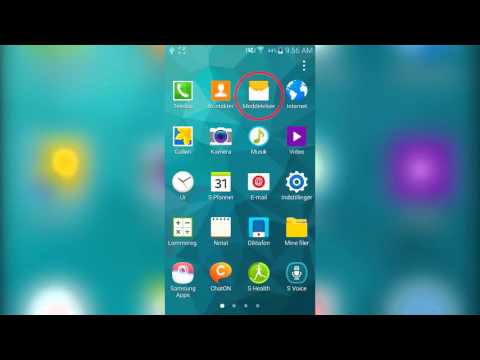Denne artikel indeholder en vejledning til trimning af begyndelsen eller slutningen af en video på en Samsung Galaxy -enhed. Denne vejledning gælder for engelsksprogede enhedsindstillinger.
Trin

Trin 1. Åbn Gallery -appen på Samsung Galaxy -enheden
Denne app har et ikon med et landskabsbillede. Du kan finde dette på hovedskærmen eller menuen.

Trin 2. Vælg den video, der skal klippes
Dette åbner videoen.

Trin 3. Tryk på knappen Rediger
Denne knap er formet som en blyant og er nederst på skærmen. Herefter vises en bekræftelsesmeddelelse.

Trin 4. Vælg TILLAD
Videoredigereren har adgang til din video.

Trin 5. Træk den venstre skyder til den del, hvor videoen starter

Trin 6. Træk den højre skyder til den del, hvor videoen stopper
Den del af videoen, der er uden for skyderen, ser lidt falmet og grå ud.

Trin 7. Tryk på startknappen for at se forhåndsvisningen
Denne knap er formet som en sidelæns trekant og er i midten af videoen. Hvis du ikke er tilfreds med resultaterne af det snit, der er foretaget, skal du nulstille skyderen til din smag.
Du skal muligvis trykke på knappen Trimme før du ser videoen.

Trin 8. Tryk på knappen GEM
Det er i øverste højre hjørne af skærmen. Den beskårne video gemmes i Galleri.